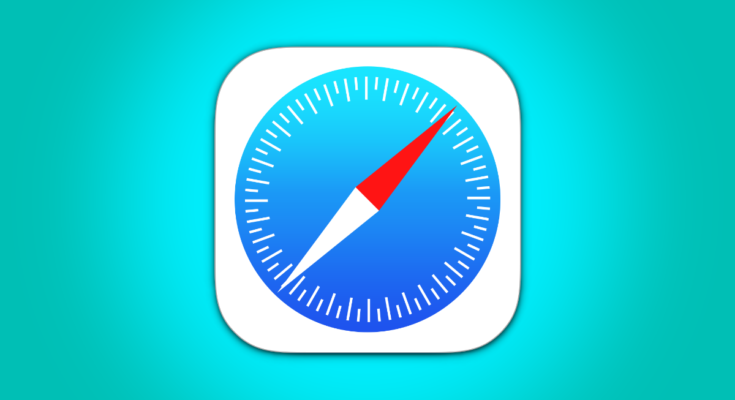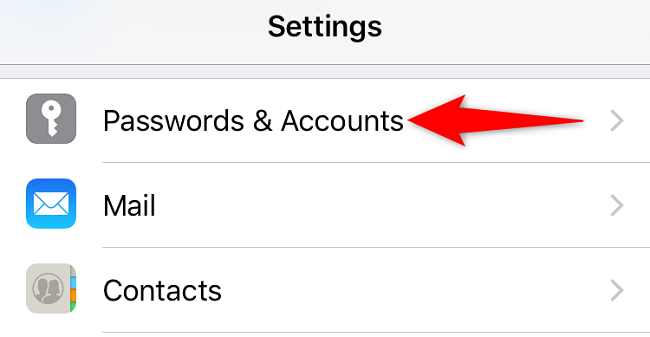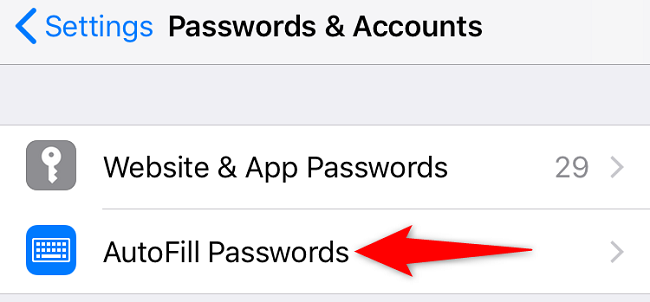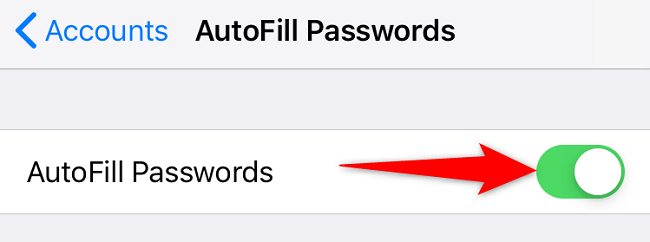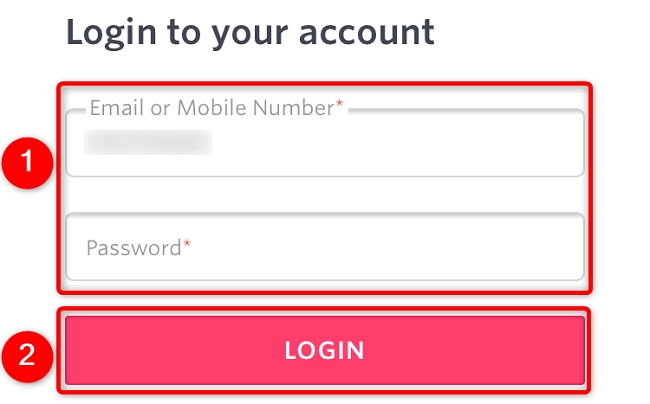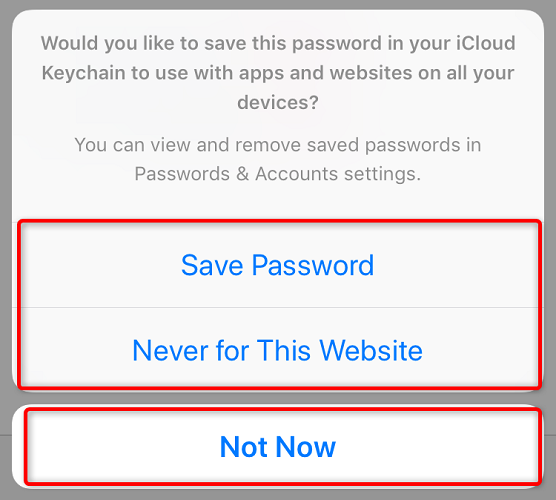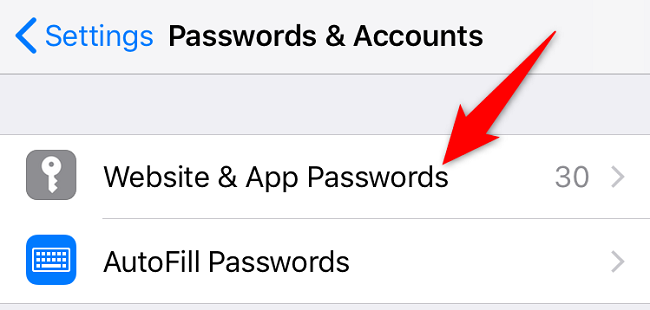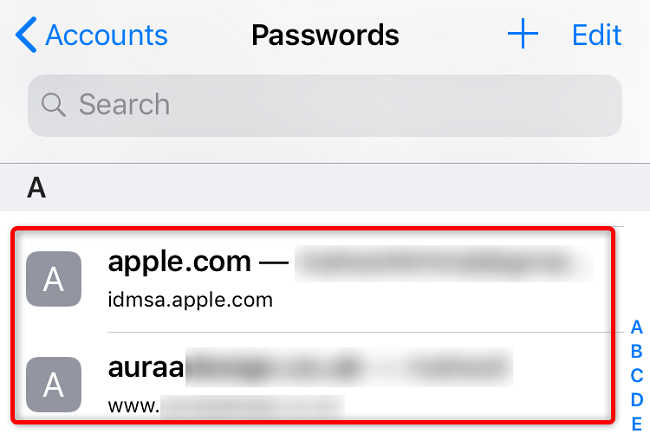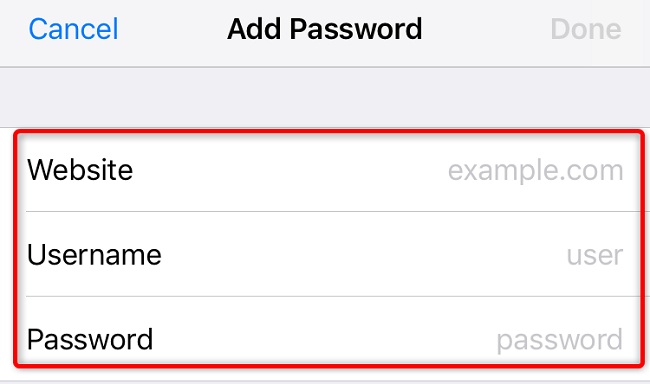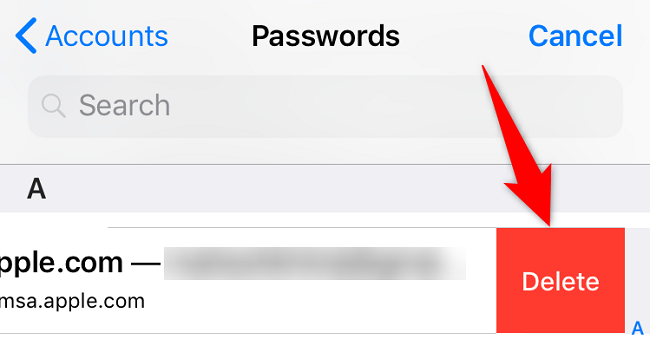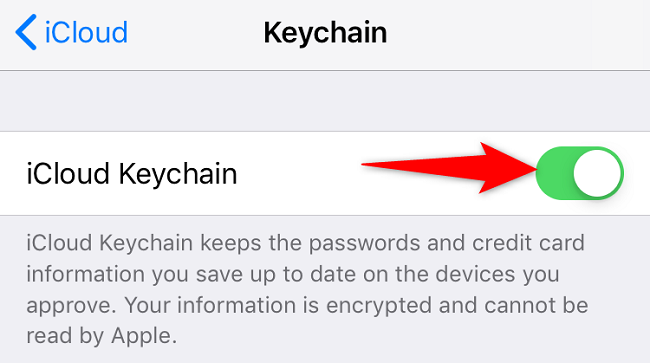Se você não quiser preencher suas senhas manualmente, salve as senhas dos sites no seu iPhone e você não precisará mais se lembrar delas. Mostraremos como salvar, visualizar e sincronizar as senhas do iPhone com outros dispositivos Apple.
Para salvar senhas, você usa o recurso AutoFill do seu iPhone . Este recurso solicita que você salve uma senha ao fazer login em um site. Mais tarde, quando você retornar ao site para fazer login, o Preenchimento Automático insere automaticamente a senha para você.
Você pode usar as senhas salvas do seu iPhone no seu Mac (e vice-versa) habilitando o iCloud Keychain em ambos os dispositivos, como explicaremos a seguir.
Índice
Etapa 1: ative o preenchimento automático no seu iPhone
O primeiro passo é habilitar o recurso AutoFill no seu iPhone. Para fazer isso, abra Configurações no seu telefone e toque em “Senhas e contas”.
Selecione “Preenchimento automático de senhas”.
Ative o “Preenchimento automático de senhas”.
E é isso. O recurso agora está habilitado.
Etapa 2: salve a senha do site no iPhone
Agora que você ativou o preenchimento automático, abra um site no Safari , digite uma senha e seu telefone solicitará que você salve essa senha.
Para fazer isso, primeiro abra o Safari e acesse seu site. No site, faça login em sua conta digitando seu nome de usuário e sua senha. Em seguida, clique no botão de login ou login.
O Safari solicitará que você salve a senha inserida. Você pode escolher uma das três opções a seguir:
- Salvar senha : Para salvar a senha inserida em seu telefone, escolha esta opção.
- Nunca para este site : se você não deseja que o Safari peça para você salvar senhas deste site, selecione esta opção.
- Agora não : se você não quiser salvar a senha agora, mas quiser que o Safari solicite que você faça isso no futuro, toque nesta opção.
Se você escolheu “Salvar senha”, o Safari salvou sua senha. Na próxima vez que você retornar a este site e tentar fazer login, seu navegador preencherá automaticamente a senha para você.
Veja as senhas salvas no seu iPhone
Você pode ver uma lista de todas as senhas salvas no seu iPhone. Para fazer isso, primeiro abra Configurações no seu telefone e escolha “Senhas e contas”.
Selecione “Senhas de sites e aplicativos”.
Autentique-se usando seu método preferido.
Você verá uma tela “Senhas” listando todas as suas senhas salvas. Aqui, você pode revisar manualmente a lista e também usar a caixa “Pesquisar” na parte superior para encontrar uma senha específica.
Para adicionar uma senha a esta lista, toque no ícone “+” no canto superior direito e insira os detalhes da sua senha.
Se desejar remover uma senha salva, deslize para a esquerda nessa senha e escolha “Excluir”.
E é isso.
Sincronize as senhas salvas do seu iPhone com o iCloud Keychain
Usando o iCloud Keychain, você pode sincronizar as senhas salvas do seu iPhone com outros dispositivos, como iPhone , iPad ou Mac , e vice-versa.
Para fazer isso, você terá que ativar o recurso no seu iPhone e no outro dispositivo Apple.
Para ativar as Chaves do iCloud em um iPhone, vá em Ajustes > [Seu nome do iCloud] > iCloud > Chaves e ative a opção “Chaves do iCloud”.
Em um Mac, habilite as Chaves do iCloud acessando Menu Apple > Preferências do Sistema > ID Apple > iCloud e ativando a opção “Chaves”.
Suas senhas salvas agora começarão a ser sincronizadas entre todos os seus dispositivos Apple.
E é assim que você elimina a necessidade de lembrar dezenas de senhas de sites com seu iPhone. Muito útil!
Enquanto você faz isso, considere usar um gerenciador de senhas para salvar e gerenciar todas as senhas de seus sites e aplicativos, além de apenas seu iPhone e Mac.